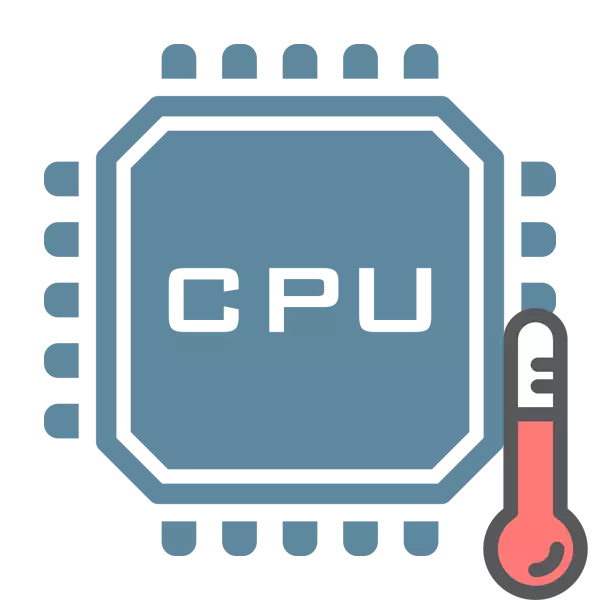
操作中のいくつかのコンピュータコンポーネントは非常に暑いです。時々このような過熱では、オペレーティングシステムを開始することを許可しないか、「CPU過熱エラー」などの開始画面に表示されます。この記事では、そのような問題の外観の理由といくつかの方法でそれを解決する方法を特定する方法を説明します。
エラー「CPU過熱エラー」との対処方法
エラー「CPU過熱エラー」は、中央プロセッサの過熱を示します。オペレーティングシステムの起動中に警告が表示され、F1キーを押した後、起動は続行されたが、OSが開始され、完全にこのエラーを残すために完全に実行されていても無価値ではない。過熱の定義
まず、エラーのメインで最も一般的な原因であるため、プロセッサが本当に過熱しているかどうかを確認する必要があります。ユーザーはCPUの温度を監視する必要があります。このタスクは特別なプログラムを使用して実行されます。それらの多くは、いくつかのコンポーネントシステムの加熱に関するデータを反映しています。アイドル中、すなわちプロセッサが最小の動作数を実行するときには、最も頻繁に表示されるので、温度は50度を超えて上昇しないでください。私たちの記事の暖房CPUの確認についてもっと読んでください。
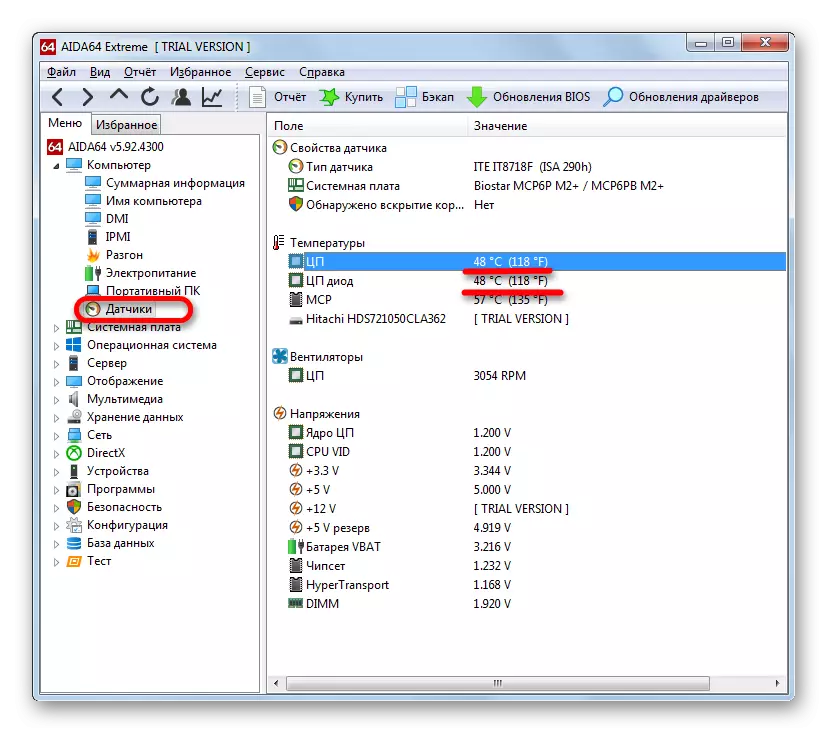
続きを読む:
プロセッサ温度を調べる方法
テスト過熱プロセッサ
それが本当に過熱しているならば、助ける方法はいくつかあります。それらを詳細に分析しましょう。
方法1:システムユニットの清掃
時間が経つにつれて、塵埃はシステムユニットに蓄積し、それはある成分の性能の低下、および良好な空気循環のためにケース内の温度の上昇をもたらす。特に汚染されたブロックでは、ゴミはクーラーが十分なREVSを得るのを防ぎ、それは温度の上昇にも影響を与えます。私たちの記事のごみからコンピュータを掃除することについてもっと読んでください。

もっと読む:正しいコンピュータの清掃やほこりのラップトップ
方法2:交換熱過去
熱ペーストは、乾燥してその特性を失うため、毎年変更する必要があります。それはプロセッサからの熱を除去し、すべてのアクティブな冷却を実行します。あなたが長い間、または熱ペーストを変更したことがない場合は、ほぼ100%の確率が正確にこれにあります。私たちの記事の指示に従って、この作業を簡単に実行できます。

続きを読む:プロセッサ用のサーマルチェイサーを適用することを学ぶ
方法3:新しい冷却を購入する
事実は、プロセッサをより強力なものにすることであり、より多くの彼が熱を強調し、より良い冷却を必要とするということです。 2つのメソッドがリストされている後にメソッドがあなたを助けませんでしたが、新しいクーラーを購入することも、古いものをオンにしようとしています。回転の増加は冷却に積極的に影響を与えますが、クーラーは大きく機能します。
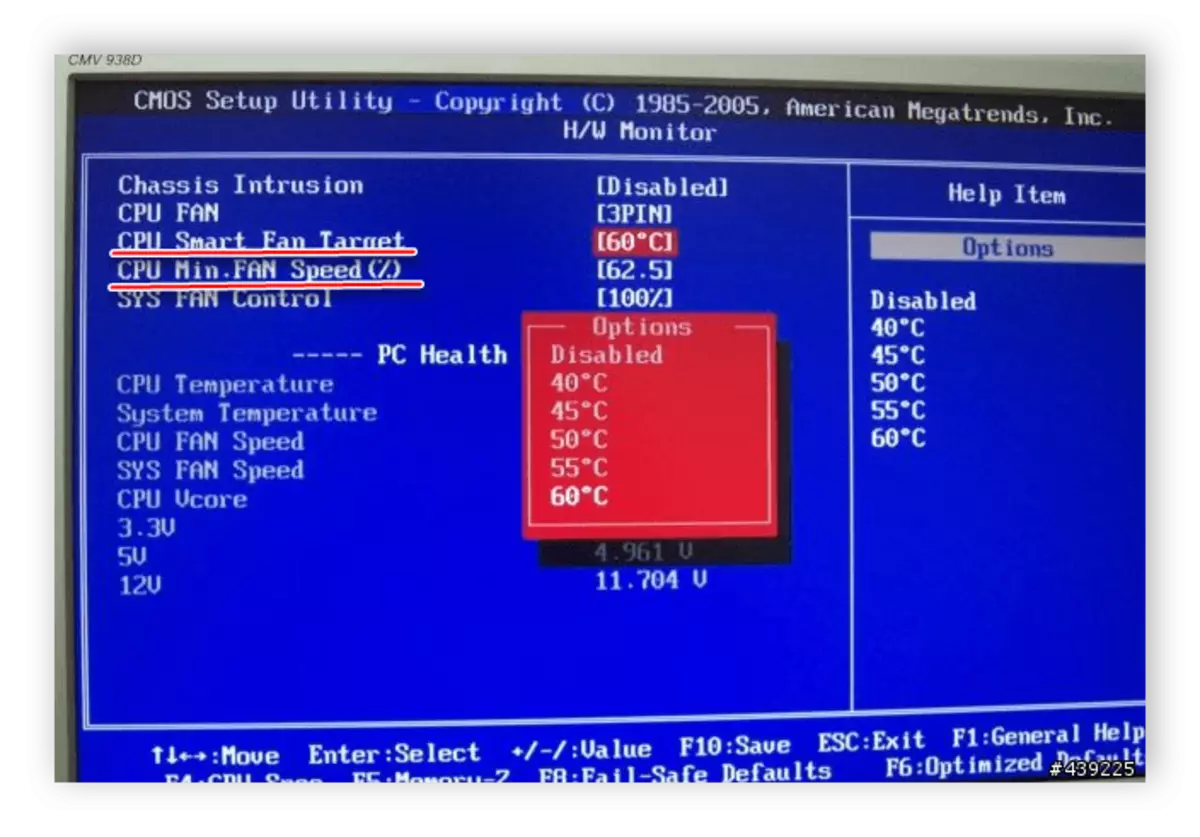
プロセッサのクーラーの速度を向上させる
新しいクーラーの購入に関して、ここではまず最初に、あなたはあなたのプロセッサの特性に注意を払う必要があります。その放熱から撥液する必要があります。この情報は製造元の公式ウェブサイトで見つけることができます。プロセッサのクーラーを選択するには、私たちの記事で見つけることができます。

続きを読む:
プロセッサ用のクーラーを選択してください
品質のプロセッサの冷却をする
方法4:BIOS更新
コンポーネント間の競合が発生した場合にこのエラーが発生することがあります。 BIOSの古いバージョンは、以前のリビジョンでマザーボードにインストールされている場合に、新しいバージョンのプロセッサーで正しく機能することはできません。プロセッサの温度が正常である場合は、最後のバージョンで点滅BIOSを実行するのにのみ残っています。私たちの記事でこのプロセスについてもっと読む。
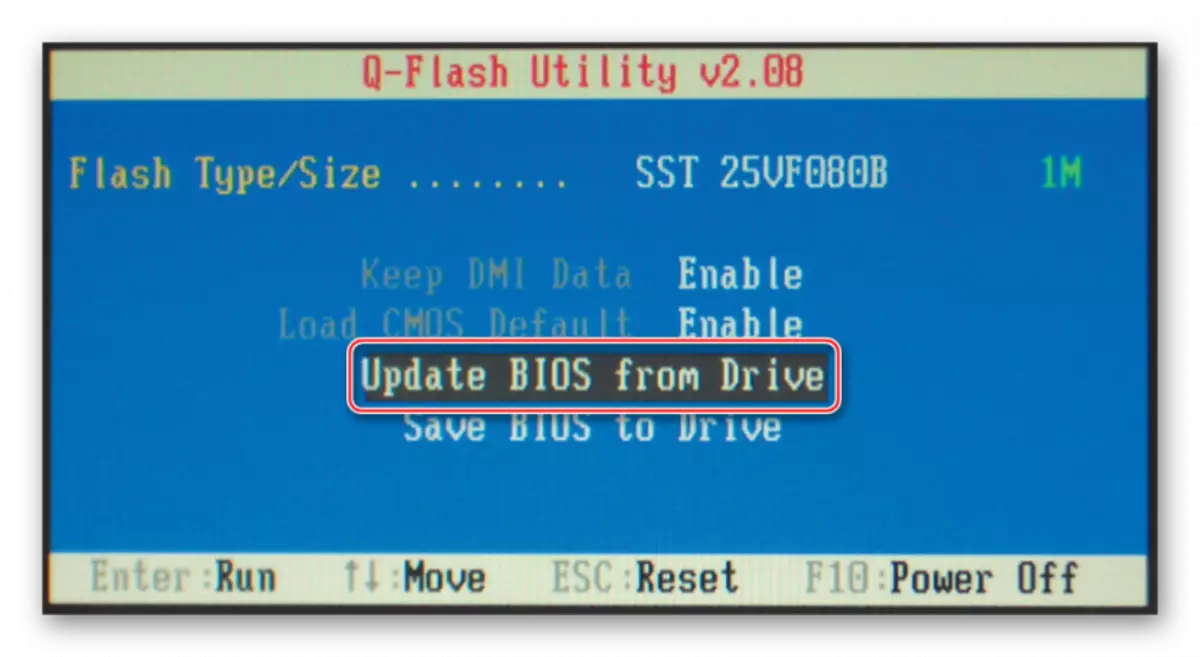
続きを読む:
BIOSを再インストールしてください。
BIOS Cフラッシュドライブの更新方法
BIOSソフトウェアアップデートプログラム
エラー「CPU過熱エラー」を解決するための4つの方法を調べました。合計、私は注意したいです - この問題はそれと同じようにはほとんど起こりませんが、プロセッサの過熱に関連しています。ただし、この警告が偽であり、BIOSが点滅している方法が役立っていないことを正確に行った場合は、それを無視して注意を払わずに残ります。
